[Ultimate Guide] Miten avata iPhone-salasana ilman tietokonetta
Joten ostit toisen käden iPhonen ja sinäei voi avata sitä. Laite vaatii koodin syöttämisen, etkä tiedä sitä. Tai olet unohtanut salasanasi, etkä voi avata sitä.Väärän salasanan syöttäminen useaan kertaan poistaa iPhonesi käytöstä. uudempi malli, kuten iPhone 8, iPhone X tai vanhempi malli, kuten iPhone 4, 5 ja 6, on ohjelmistoja, jotka voivat auttaa sinua.
- Way 1: Miten avata ilman tietokonetta iCloudilla
- Tapa 2: iPhone-salasanan avaaminen Sirin avulla
- Mitä tehdä, jos unohdit iPhone-salasanasi?
Way 1: Miten avata ilman tietokonetta iCloudilla
Näin toimii vain, jos tiedät iCloudinkäyttöoikeudet ja olet ottanut käyttöön "Etsi iPhoneni" iCloudissa. Muussa tapauksessa sinun on löydettävä toinen tapa, jolla voit vapauttaa iPhonen 6 salasanan ilman tietokonetta.
On kuitenkin olemassa saalis. Muista, että Apple ei salli laitteen salasanan palauttamista. Periaatteessa tiedot poistetaan, ja syötät salasanasi koskevat uudet tiedot. Ennen kuin jatkat, varmista, että sinulla on varmuuskopio laitteesta.
Vaihe 1: Siirry viralliselle iCloud-verkkosivustolle ja kirjoita käyttäjätunnuksesi iPhoneen liitettyyn tiliin. Voit käyttää mitä tahansa kädessä pidettävää laitetta sisäänkirjautumiseen sivustoon, sen ei tarvitse olla tietokone. Kun olet kirjautunut, sivusto antaa sinulle pari vaihtoehtoa. Jatka napsauttamalla Etsi iPhone.

Vaihe 2: Sivusto käynnistää puhelimen etsimisen. Sinut viedään uuteen käyttöliittymään. Napsauta "Kaikki laitteet". Valitse iPhone, johon haluat ohittaa salasanan.

Vaihe 3: Kun ohjelmisto löytää laitteen, sinulle annetaan useita vaihtoehtoja. Napsauta Poista iPhone ja vahvista valinta.

Vaihe 4: Odota hetki, jotta ohjelmisto palauttaa iPhonen. Tämä ominaisuus otettiin käyttöön kadonneen iOS-laitteen löytämiseksi, mutta voit käyttää sitä myös tehdasasetusten palauttamiseen ja salasanan ohittamiseen. Voit käyttää sitä iPhone 4: n lukituksen avaamiseen ilman iTunesia tai tietokonetta.
Tapa 2: iPhone-salasanan avaaminen Sirin avulla
Sirissa on vika, jota voit käyttääiPhonen avaaminen ilman tietokonetta. Tätä ei ole vielä vahvistettu. Nyt tämä ratkaisu ei ehkä toimi kaikkina aikoina, mutta kannattaa kokeilla. Virhe toimii vain missä tahansa laitteessa, joka toimii iOS 8: ssa iOS: iin 10.1 asti
1. Aktivoi Siri vain laitteessa. Sinun tarvitsee vain pitkään painaa Koti-painiketta. Kysy Siriltä mikä on aika, kuten "Hei Siri, mikä aika on?"

2. Siri näyttää tämänhetkisen ajan. Sen vieressä on kellon kuvake. Napauta kelloa ja pääset World clock -toimintoon. Voit lisätä toisen kellon napsauttamalla "+" -kuvaketta.

3. Saat hakupalkin, johon sinun on syötettävä kaupunki. Kirjoita mitään juuri niin, että annat tekstimerkinnän. Napauta tekstiä ja valitse sitten "Valitse kaikki".

4. Tässä vaiheessa saat uusia vaihtoehtoja, kuten leikkaus, kopiointi jne. ... Napauta "Jaa" -painiketta jatkaaksesi prosessia. Saat vaihtoehtoja tekstin jakamiseen. Napsauta Viesti-kuvaketta. Puhelimesi avaa uuden käyttöliittymän. Periaatteessa aloitat uuden viestin laatimisen. Siirry To-kenttään ja kirjoita teksti. Kosketa paluupainiketta jatkaaksesi prosessia, jolla iPhone 4 avataan ilman tietokonetta.

5. Teksti muuttuu vihreäksi. Nyt kun teksti on valittu, napsauta "+" vielä kerran lisätäksesi kuvakkeen. Kun napautat sitä, uusi käyttöliittymä avautuu. Klikkaa "Luo uusi yhteys" jatkaaksesi. Nyt siirryt käyttöliittymään, johon voit lisätä uuden yhteystiedon. Kosketa "Lisää valokuva" tällä kertaa jatkaaksesi.
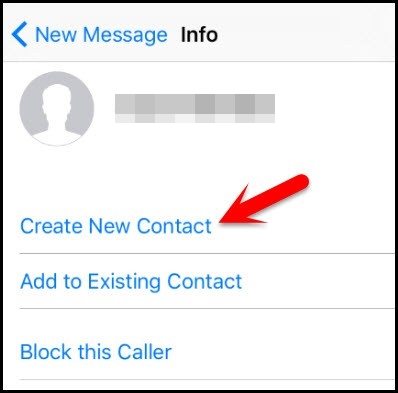
6. Napsauta "Valitse valokuva" -painiketta valitaksesi valokuvan kirjastostasi. Kun valokuvakirjasto avautuu, voit selata albumeita. Älä napsauta mitään albumia. Odota sen sijaan muutama sekunti ja napauta sitten Koti-painiketta. Sinut viedään aloitusnäyttöön.

Mitä tehdä, jos unohdit iPhone-salasanasi?
Ei voi muistaa tätä salasanaa? Ja et voi myöskään käyttää iCLoudia, iTunesia tai laitteesi vesionia yli 10.1, sue 4uKey on helppokäyttöinen tapa avata iPhonesi muutamassa minuutissa. Noudata yksinkertaisia 3 vaihetta, lukittu iPhone avataan.
1. Lataa 4uKey sinä ikkunoihin tai Maciin ja asenna ja avaa se.

2. Liitä iPhone ja napsauta "Käynnistä". Näet ruudun, jossa ohjelma pyytää lataamaan firmwave-paketin, ja napsauta "Lataa" saadaksesi sen.

3. Kun firmwave-paketti on ladattu onnistuneesti, käynnistä prosessi napsauttamalla Käynnistä avaus. Koko precess kestää jonkin aikaa, odota kunnes poistoprosessi on tehty.
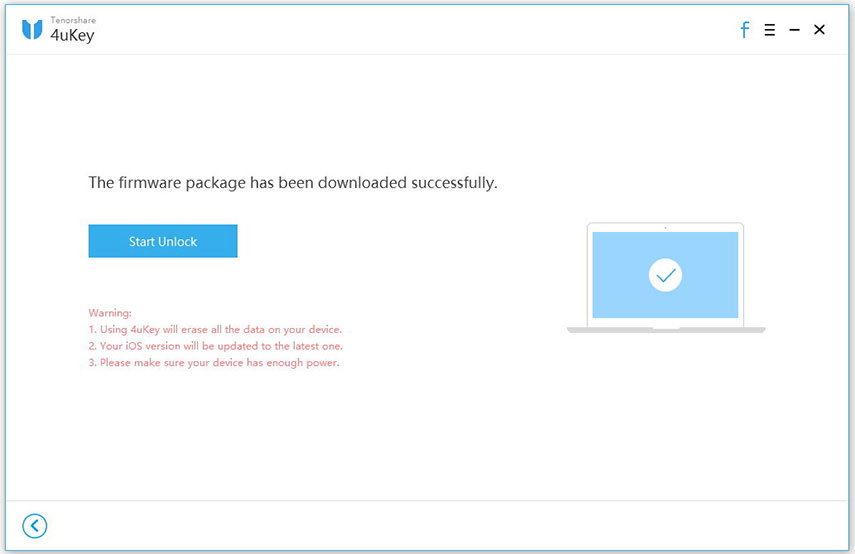
johtopäätös
Kuten näette, on olemassa temppu, mitenavaa iPhonen tunnusluku ilman tietokonetta tai sitä käyttävää iPhonea tai muuta sitä. Kun olet lukenut iphone-salasanan onnistuneesti, voit myös käyttää https://www.tenorshare.com/products/iphone-data-recovery.html palauttaa varmuuskopiotiedostosi iTunesista ja iCloudista. Tärkein ero on, että voit palauttaa kohteet valikoivasti, ei kaikkia tiedostoja, ja UltData antaa sinulle esikatselun kaikista kohteista ennen palautusta.





![[Ultimate Guide] Miten palautetaan unohdetut rajoitukset / näytön ajan salasana iPhonessa](/images/reset-iphone/ultimate-guide-how-to-reset-forgotten-restrictionsscreen-time-passcode-on-iphone.jpg)



